- 公開日:
Google スライドで共同編集する方法
こちらの記事では、Google スライドで共同編集をする方法をご紹介します。
ひとつのファイルを共同編集できるのが、Google スライドの大きな特徴でもあります。複数ユーザーで編集をしたい方は、ぜひ参考にしてみてください。
Google スライドで共同編集する方法
Google スライドで共同編集する方法をご紹介します。
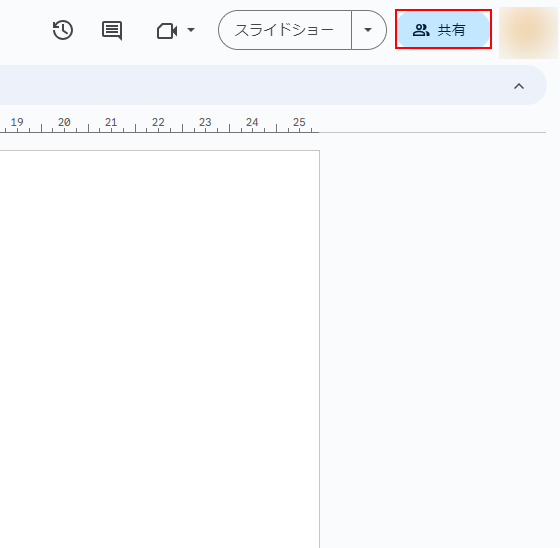
Google スライドの編集画面の右上に表示されている「共有」ボタンをクリックします。
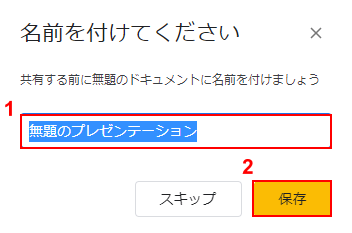
「名前を付けてください」という画面が表示されるので、①共有するファイルの名前を指定して、②「保存」ボタンをクリックします。
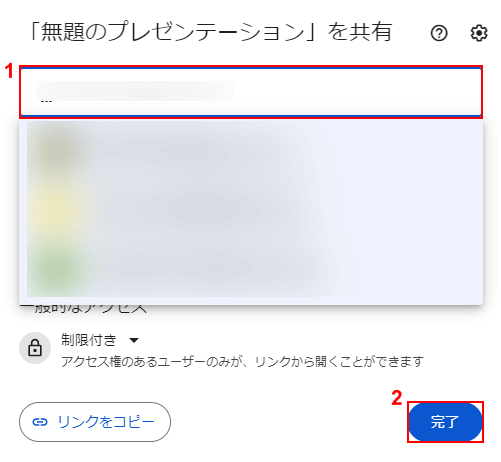
①共有先のユーザー(Google アカウント)を指定して、②「完了」ボタンクリックします。
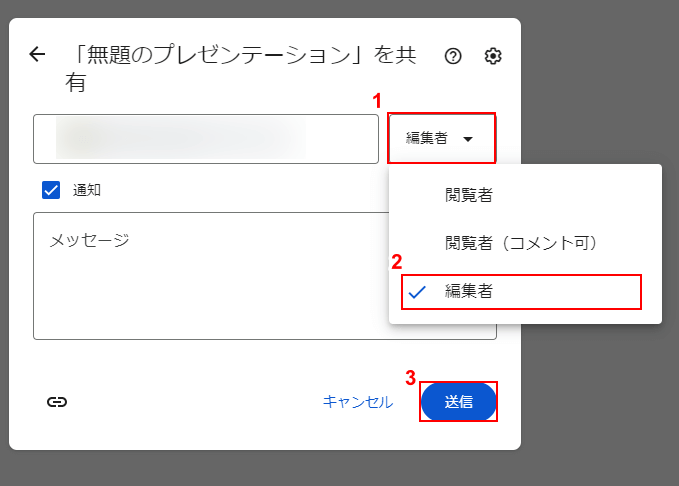
共有先のユーザーの権限を指定します。①デフォルトで「編集者」と表示されているプルダウンをクリックし、②権限を指定します(今回は「編集者」を選択)。最後に、③「送信」ボタンをクリックします。
共有先のユーザーにファイルが開けるかどうかを確認しましょう。Google ドライブを開き、共有したファイルを開きます。
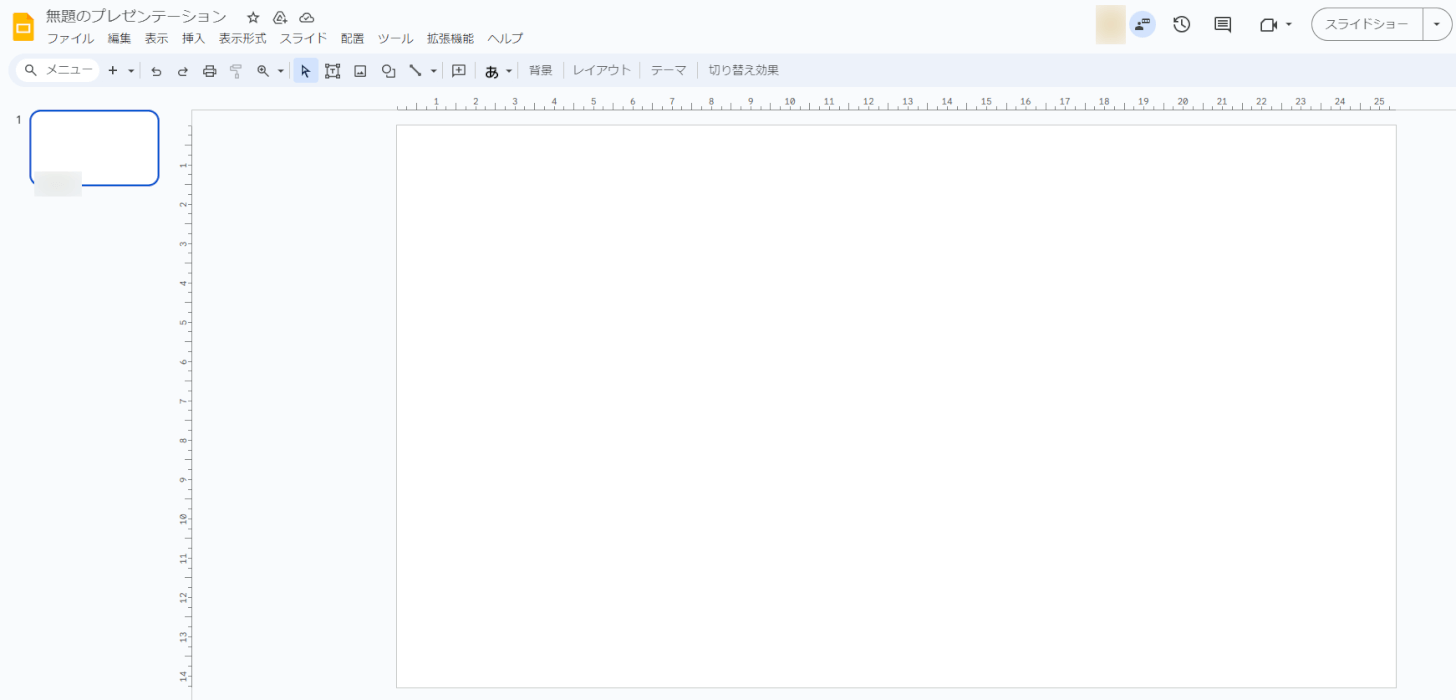
共有先ユーザーが無事ファイルを開くことができたら、ファイルの共有は完了です。双方のユーザーが一つのファイルを編集できるようになります。
リンクをコピーして共有する
上記で紹介している方法とは異なる方法で、Google スライドで共同編集をすることも可能です。
手法を具体的にお伝えしますと、リンクを取得し、Google アカウントにログイン状態でそのリンクを開くという流れになります。
そうすることにより、指定したGoogle スライドを共同編集できるようになります。手順は以下の通りです。

上記で紹介している内容と同様に、共有画面を開き、下部に表示される「リンクをコピー」ボタンをクリックします。
そしてコピーしたURLを共有したいユーザーにメールなどで共有します。
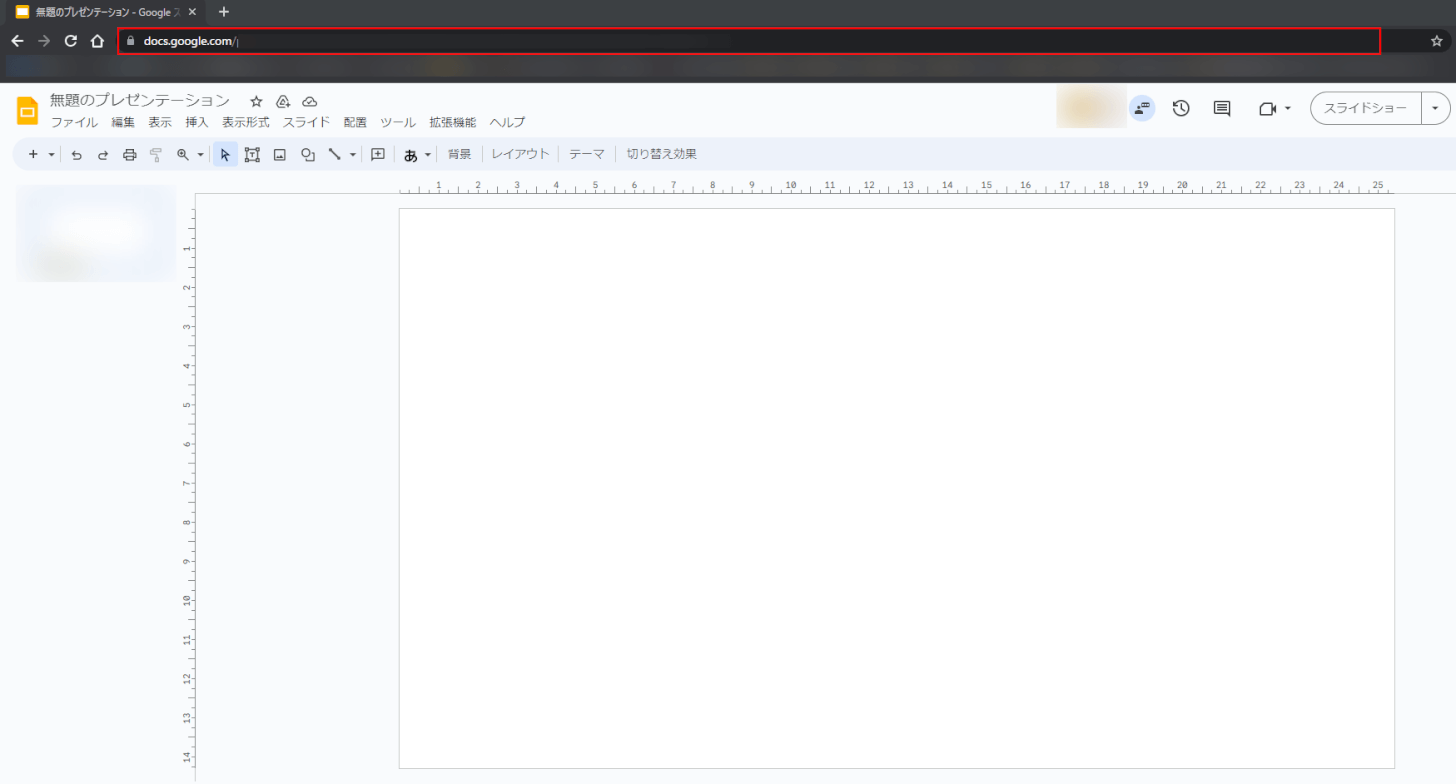
共有先のユーザーに、Google アカウントにログインした状態で、コピーしたURLを開いてもらうと、共有が完了します。共有したGoogle スライドは共同編集が可能です。